최적화프로그램 Wise care 365 설치하기와 사용법을 알아보겠습니다.
PC최적화 프로그램을 널리 알려진 프로그램입니다.
예전엔 영문판 밖에 없었는제 지금은 한글판도 있더군요.
간단한 사용방법도 알아보겠습니다.
네이버 자료실에서 다운 받아 설치해보겠습니다.
검색에 Wise care 365를 검색 합니다.
하단의 소프트웨어 정보에 Wise care 365가 나왔네요.
다운로드버튼을 클릭하면 네이버 자료실로 이동합니다.
무료 다운로드를 클릭합니다.
프로그램의 실행 모습이 왼쪽으로 보이는군요.
사용범위는 프리웨어러 누구나 사용 할수 있는 무료입니다.
개인/기업 모두 사용 할 수 있네요.
가끔은 무료이지만 개인에게만 무료인경우도 있습니다.
다운로드 방법에서는 일반 다운로드로 받겠습니다.
Wise care 365 다운로드 버튼을 클릭합니다.
파일이 다운되기 시작은 인터넷창 하단을 살펴보면 됩니다.
파일 다운을 알리는 창이 나오면 실행을 눌러 주세요.
설치 화면은 영문으로 나오는군요.
최적화프로그램 Wise care 365 외국에서 나온 제품 같습니다.
Next버튼을 눌러 설치를 시작합니다.
사용권 계약은 윗 부분의 I accept the agreement 에 체크를 하고 Next버튼을 누릅니다.
설치경로는 기본에서 Next버튼을 클릭합니다.
설정은 다 된 듯 합니다.
설치버튼 Install 버튼을 클릭 합니다.
모든 설치가 완료 되었군요.
윗쪽에 있는 로그는 안보도록 체크를 해제하고 Finish 버튼을 클릭합니다.
새버전 업데이트를 알려주는군요.
기존 버전을 그냥 사용 할 것이므로 나중에 버튼을 클릭합니다.
업데이트는 나중에 필요할 때에 하겠습니다.
설치 완료 후 이제 사용법을 간단하게 익혀 보겠습니다.
기본으로 PC점검 부분을 해보겠습니다.
가운데 큼직한 점검 버튼을 클릭하면 검사를 시작 합니다.
개인정보위험, 보안개체, 불필요한 파일, 등등 여러가지 최적화 요소들을 점검 하는군요.
모든 검사가 완료되면 위에 수정버튼을 클릭하면 됩니다.
전반적인 점검을 한꺼번에 하는 기능입니다.
간편하게 할때는 이 기능이 좋을 것 같군요.
수정 버튼을 누르니 청소를 모두 하는 군요.
개인정보 위험은 나중에 별도로 하는 것이 좋겠네요.
PC양호도 8로 높아졌습니다.^^
필자의 경우 수시로 하는 부분은 시스템 청소를 주로 많이 합니다.
검사시작을 해보겠습니다.
자주 해서인지 검사는 오래 걸리지 않는군요.
청소해야 할 문제들이 숫자로 나타나는군요.
청소시작만 누르면 깨끗하게 청소를 해줍니다.
무료 컴퓨터 최적화 프로그램으로는 너무 좋은 기능에 성능까지 갖췄네요.
설치 해놓고 수시로 청소도 해가면서 윈도우를 사용하면 느려지지 않아 좋겠네요.^^
느려진 경우에도 속도빠르게 도움이 많이 될 것 같습니다.
최적화프로그램 Wise care 365 설치하기와 사용법 간단하게 익혀봤습니다.
'WINDOWS' 카테고리의 다른 글
| 윈도우 업데이트 끄기 방법 간단해요 (0) | 2016.12.17 |
|---|---|
| 모니터 불량화소 체크 사이트에서 해보자 (0) | 2016.12.16 |
| 삼성매지션 5.0 최신 설치 SSD 최적화 (0) | 2016.12.15 |
| 윈도우10클린설치 따라해봐요 (0) | 2016.12.14 |
| 윈도우8.1 하드디스크 공인인증서 폴더 위치 찾기 (0) | 2016.12.13 |
| 통합코덱 스타코덱(starcodec) 다운 설치 쉽네요 (0) | 2016.12.02 |
| 어드밴스시스템케어(advanced systemcare) 설치부터 사용법 (1) | 2016.11.29 |
| 윈도우XP SP3 설치 방법 초보도 해요 (0) | 2016.11.25 |
| WINDOWS8.1 업데이트 수동으로 하기 (0) | 2016.11.23 |
| 메인보드 확인법 다이렉트x 진단도구와 명령어로 알아보기 (0) | 2016.11.21 |
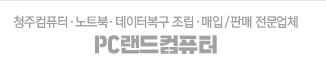























댓글